a7Ⅲで静止画をメインに撮影しています、Sonyのソフト「 Imaging Edge Desktop」はJPEG編集が貧弱で使いにくく、不便を感じていました、D5300も所有しているので2022年4月に公開された「NX Studio」を使って見ました。
「NX Studio」はRAW現像がNikon専用ですが、JPEG編集は他社のJPEGデータでも編集できます。直感的な操作でわかりやすく使いやすい無料ソフトです、JPEG編集される方には超おすすめです。
a7ⅢのJPEG画像の編集ソフトは「NX Studio」がオススメ

各ソフトの仕様
- 画像閲覧、RAW現像、画像編集が一つのソフトで完結
- 画像表示、編集操作の反映など、全体的にクイックレスポンスで静止画・動画を扱える
- 一般的な画像編集ソフトにも共通する操作性で、初めてでも直感的に操作が可能
- 色味・文字サイズ・形状・余白を調整した、操作しやすいデザイン
- 表示関係の操作が直感的にできるよう、操作部をボタンでわかりやすく集約
- LCHエディター、カラーコントロールポイントなど、細部にわたる編集機能
- 「Movie Editor」のシンプルな操作で、簡単に素晴らしい動画編集ができる
- Apple Silicon 搭載機種では、Rosetta 2 で動作します。
- macOS 10.15、macOS 11、macOS 12に対応
- Wi-Fi/USB接続によるリモート撮影
- 構図調整 (グリッド、ガイド、ライブビュー)
- フォーカス調整 (エリア指定フォーカス、拡大表示)
- 「Remote」や「Edit」と連動し、効率の良い画像セレクトを実現
- 3 つの表示形式で、撮影した画像の閲覧・確認ができます。
- 高品位な RAW 現像調整機能を実現
- ピクセルシフトマルチ撮影
- PC/Mac を使いリモート撮影
- 撮影画像を合成、閲覧
- 画質を調整、現像出力
- タイムラプス動画作成
- Apple Silicon 搭載機種では、Rosetta 2 で動作します。
- macOS 10.15、macOS 11、macOS 12に対応
NX Studioの画面
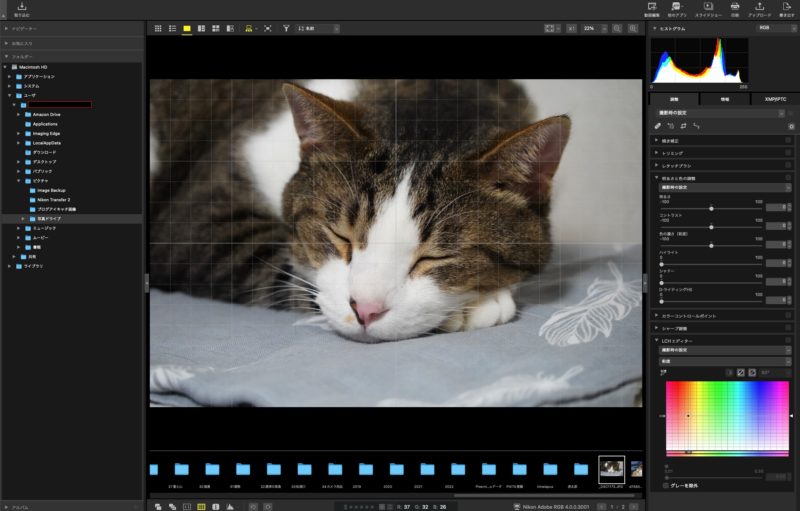
NX Studioの使い方動画はこちら
Imaging Edge Desktop の画面
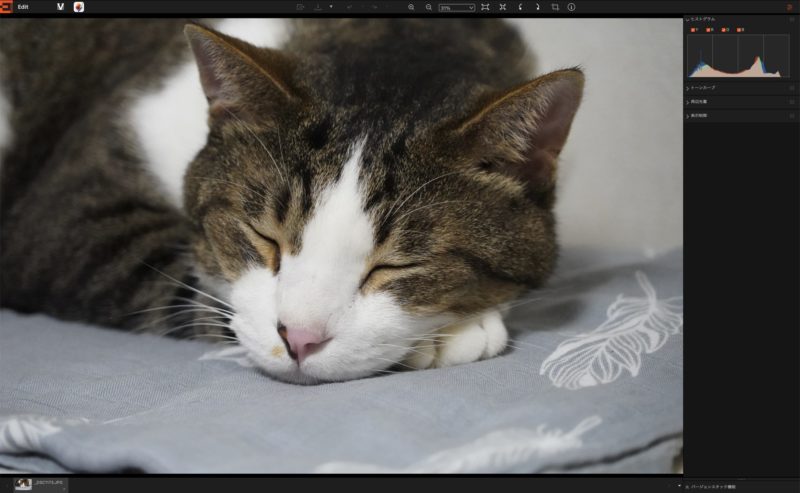
Imaging Edge Desktopの使い方はこちら
JPEG画像編集の調整パレット比較
Nikon【 NX Studio 】
JPEG調整パレット
Sony【 Imaging Edge Desktop 】
JPEG調整パレット
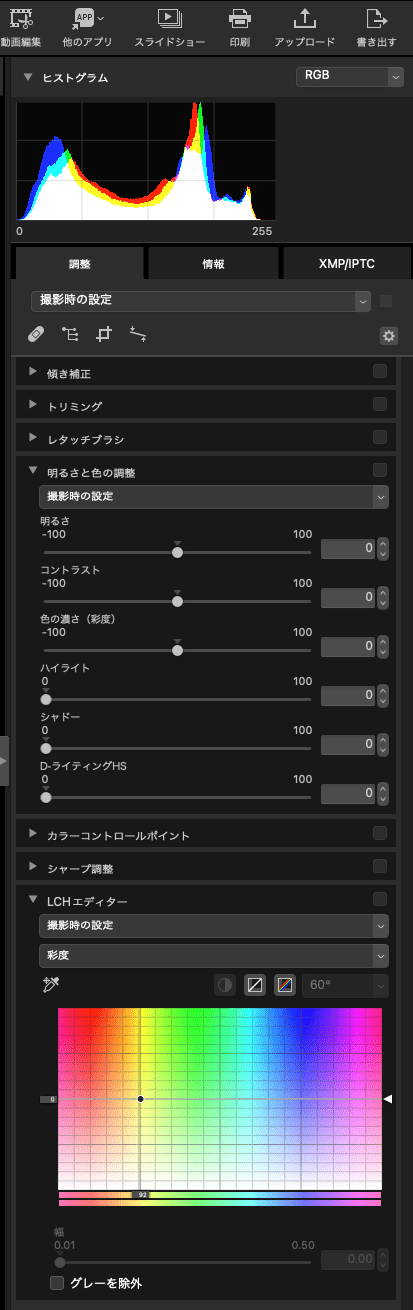
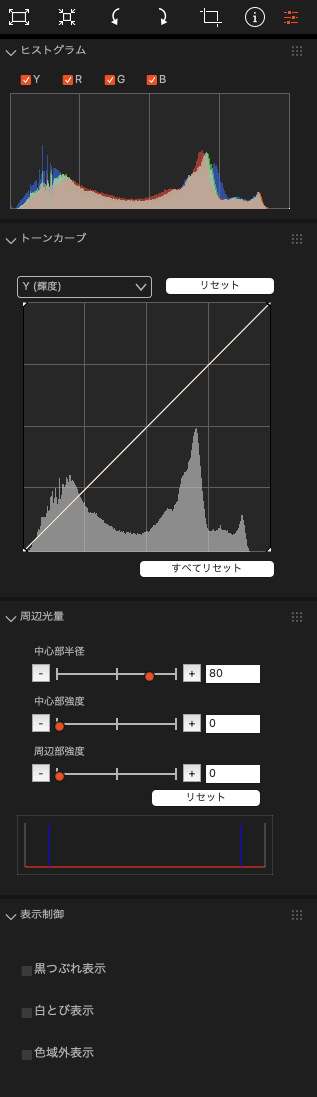
【 NX Studio 】
JPEG編集はNX Studioが明らかに調整項目が多いです、しかも部分的な色補正もできる機能もあります。また、直感的に操作でき判りやすく使いやすいソフトです。
【 Imaging Edge Desktop 】
JPEG編集は使えないの一言です、トーンカーブでの編集はできますが、レタッチ機能がなく他のソフトを使うのであればJPEG編集は「NX Studio」をオススメします。
RAW現像の調整パレット比較
Nikon【 NX Studio 】
RAW現像パレット
Sony【 Imaging Edge Desktop 】
RAW現像パレット
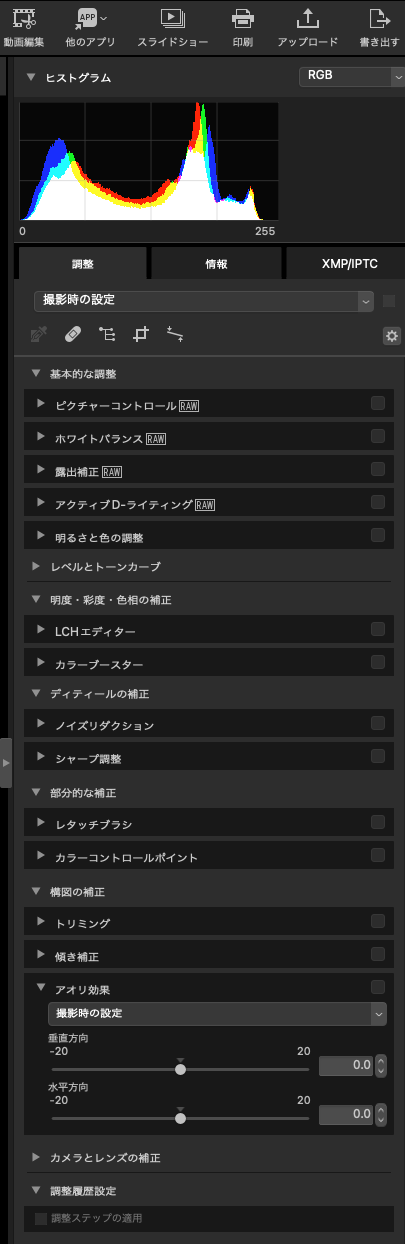
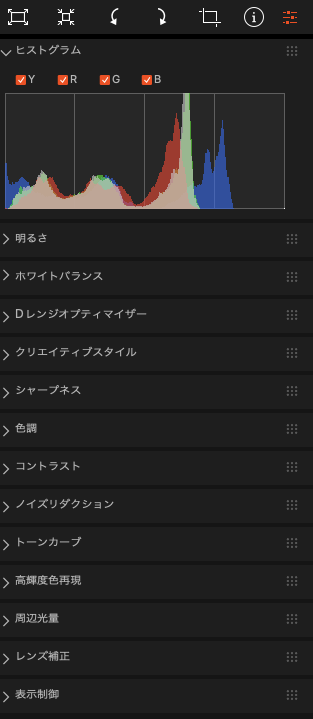
【 Imaging Edge Desktop 】
Sonyのカメラで撮影したRAWデータのみ使用可能です。 Studioより調整項目は少ないですが、調整機能の不足は感じません。残念なのは、a7Ⅲはダストがセンサーに付着しやすいカメラなのに、ダストを消すレタッチ機能がない。Sonyは現像ソフトに重視してないようです。
【 NX Studio 】
ニコンのカメラで撮影したRAWデータのみ使用可能です。多くの調整機能があり、細かくRAW現像できます。直感的使えて、使い方動画があり操作が覚えやすい。
終わりに
2022年4月に公開された「NX Studio」のRAW現像はNikonカメラ専用ですが、JPEG編集はNikon以外でも使えます。このソフトは編集機能も多く直感的に使えて編集しやすいソフトになっています。
a7IIIのRAW現像方法は「 Imaging Edge Desktop」でJPEGデータにして、レタッチが必要な場合に「NX Studio」を使って修正します。JPEG編集される方に超おすすめです、無料ソフトなので是非試し見てください。
 ポルコロッソ
ポルコロッソ以上、a7ⅢのJPEG編集するなら「NX Studio」がオススメの紹介でした。最後まで記事を読んでいただきありがとうございます。